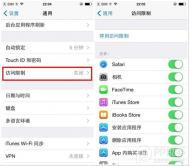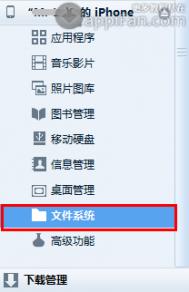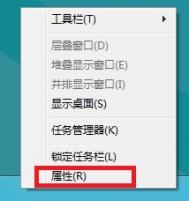忘记iPhone访问限制密码解决方案参考
如果不小心忘记了iPhone的访问限制密码怎么办?我们都知道iPhone的访问限制是可以保护个人信息或软件安全,同时还可以禁止别人在设备上安装或者删除某些东西。但人总会有健忘的时候,所以把iPhone的访问限制密码要怎么做?刷机?真没这个必要。
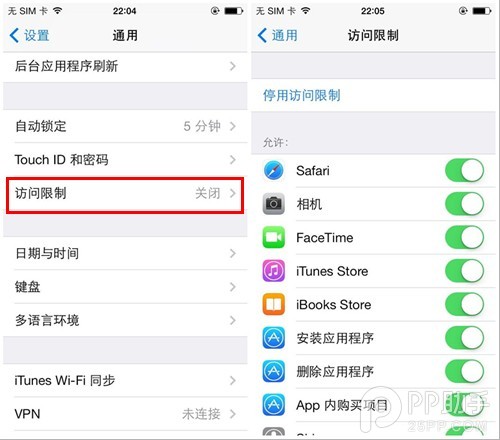
已越狱设备解决方案参考
详细步骤如下:
(本文来源于图老师网站,更多请访问http://m.tulaoshi.com/isyjq/)1.首先安装好PP助手/iFile等工具软件。
2.用数据线将iPhone连接电脑,用以上工具打开目录/var/mobile/Library/Preference,在这个目录下面会有一个文件,com.apple.springbotuLaoShi.comard.plist文件,将这个文件拷贝到电脑中。
3.然后在电脑打开该文件并找到SBParentalControlsPIN字段,就能看到密码了,是用明文保存的。
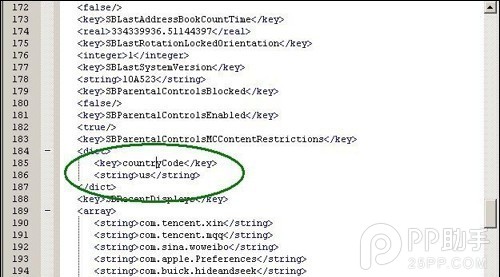
如果没有该字段,例如iOS7系统,就不存在该字段,就需要自己添加,如下:
*添加方法:
还是这个文件中找到countryCode字段,这个字段肯定是有的,然后往下看,找到字段,在这个后面添加如下内容:
SBParentalControlsPIN
1234
然后保存,将保存之后的文件,替换系统中的原来的文件,然后重启系统,下次打开访问限制时,输入密码1234即可!
详细步骤如下:
(本文来源于图老师网站,更多请访问http://m.tulaoshi.com/isyjq/)1.百度搜索并下载iBackupBot软件,然后用itunes新备份一份设备数据。
2.在iBackupBot里打开刚刚做好的这个备份。
3.找到这个文件LIBRARY/PREFERENCES/COM.APPLE.SPRINGBOARD.PLIST
4.打开此文件(如果弹出付款对话框点退出),有时候会有两个同名文件,用大的那个。
5.找到这几行:
countryCode
us
在其下面输入:
SBParentalControlsPIN
1234
1234就是你的新访问限制密码
6.做好之后保存,退出iBackupBot。
7.在iturns里恢复刚修改过的备份到你的设备
8.恢复完后进入系统,设置,通用,访问限制,输入1234,然后便可以进行更改密码或者取消操作
如果没有SBParentalControlsPIN按照上面已越狱的方法添加即可!
iphone如何安装Circlet?
Circlet是一款针对状态栏三个比较占位置数据图标:信号、WiFi、电池修改插件。Circlet提供了三种替换方案,分别是饼盘、内填充与内圆点图标,均是动态形式替换,可根据数据的变化而自动改变形状。让你的状态栏更加简洁美观。
(本文来源于图老师网站,更多请访问http://m.tulaoshi.com/isyjq/)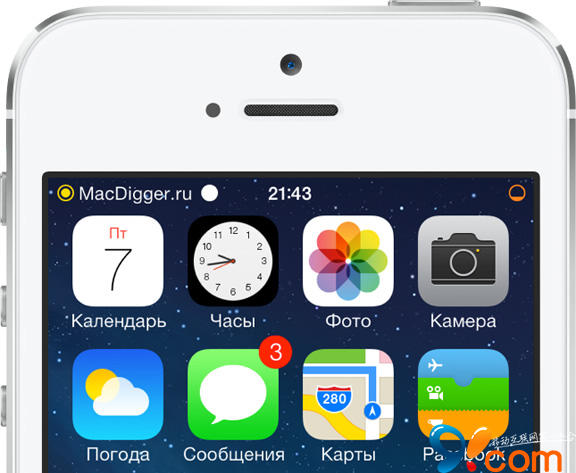
Circlet兼容性
设备兼容:iPhone5s,iPhone5c,iPhone5,iPhone4S,iPhone4,iPhone3GS,iTouch 5,iTouch4,iTouch3
系统兼容:iOS 7.0 ~ 7.0.6
免费安装Circlet
1. 首先你的设备必须是已越狱的 (查看越狱教程),先开启 Cydia,点击下方【管理】【软件源】右上角【编辑】左上角【添加】添加新源地址http://repo.hackyouriphone.org/【添加源】
2.新源地址添加完后,在Cydia底部选【搜索】,然后在搜索框中输入Circlet。
提示:如果搜索不到Circlet,可以进入Cydia【变更】点击左上角【刷m.tulaoshi.com新】再搜索该插件。
3. 进入后按右上角的【安装】,然后点击【确认】,便会自动开始安装。
设置使用Circlet
安装完成后,进入【设置】→【Circlet】进行选项设定,在这里你可以启用/禁用信号、WiFi,电量图标,你也可对它们单独配置颜色以及样式
Signal是信号;WiFi and Data是WiFi移动数据;Battery是电池;Adustments是它们每一项所对应的高级选项设置
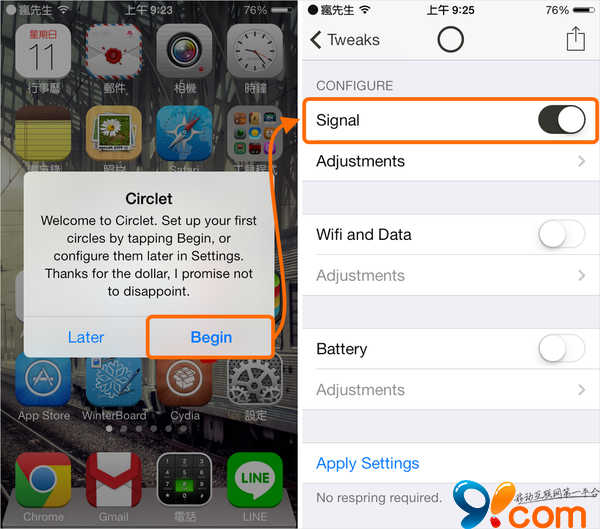
- 你可以自定义样式大小、选择填充样式

- 你也可以选择深色背景与浅色背景的图标颜色及样式
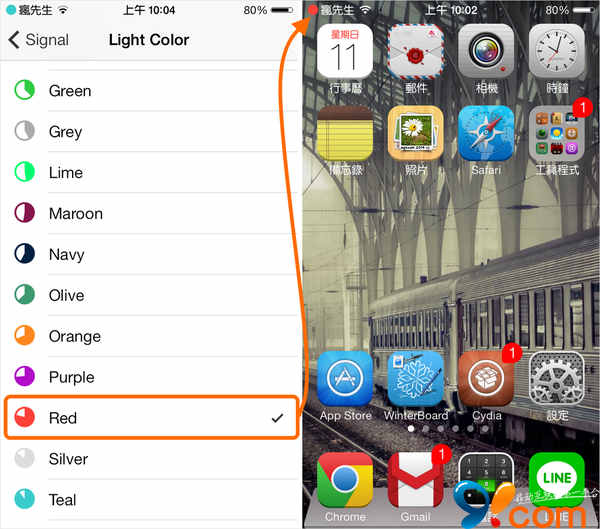
- 设置完成后续返回主界面点击【Apply Settings】保存生效

如何让你的父母更爱iPhone

第一招. 开启 LED 提示
明明手机就放在桌上,父母却总是漏接电话或信息?也许是关了静音或是震动声太小,为了增加长辈意识到来电的机率,请帮长辈开个闪烁 LED 吧!
开启方法:「设定/设置」→「一般/通用」→「辅助使用」→「听力:收到提示时闪烁 LED」。

第二招. 手写输入键盘
iPhone 的键盘很小,尤其上了年纪的父母眼睛会有老花问题,打字对他们来说非常不方便,建议开启手写输入键盘,增加输入文字的便利性。
开启方法:「设定/设置」→「一般/通用」→「键盘」→「键盘:新增键盘 → 繁体中文(手写)」
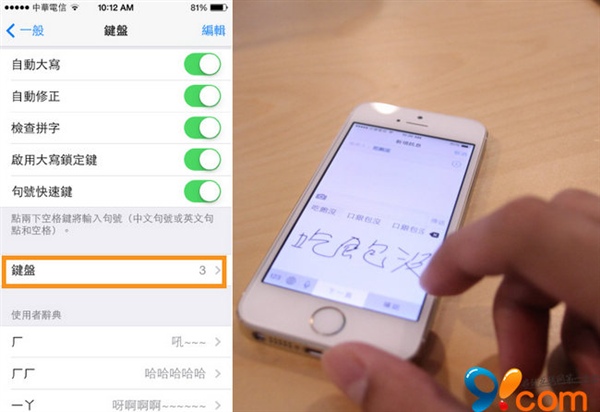
第三招. 善用 Siri
语音控制会让父母操作 iPhone 时感到更顺手,也会增加不少人机互动的趣味性,一些基础的功能开启、电话播出、写信息、增加提醒事项、网络资讯查询,都能让 Siri 代劳。
启用方法:适用 iPhone 4s 后机种,长按 Home 键,下达指令。 按左下方的「?」可得知 Siri 语音指令清单。

第四招. 移动流量数据限制
这点我认为是最重要的,第一次使用智能手机上网的长辈可能完全不知道「3G 网络」及「Wi-Fi 网络」的差别,如果他们没有申办吃到饱的行动上网方案,在外面使用 3G 时就必须谨慎控制流量。
尤其是用 Youtube 看影片,或是 Facebook 动态时报上的影片播放都很容易让流量爆表,可以利用移动数据限制,让父母在外使用 3G 时不会误失流量。(当然也要教导他们不要乱下载过大的文件)
启用方法:「设定/设置」→「移动网络/蜂窝移动网络」→「使用移动流量数据:将下方的消耗流量过大的 App 关闭」
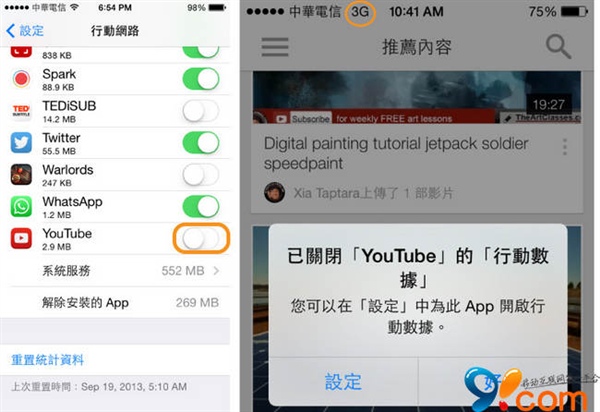
第五招. 如何用备忘录管理喜爱的链接
这个应用我觉得非常重要,通常父母会透过 Line、Facebook 分享网络上的文章或影片给亲朋好友,他们一定会希望将这些连结保存下来。
你可以教他们用「备忘录」管理这些连结,很简单,只是「复制」→「粘贴」,就可以让他们在任何时后细细回味这些珍藏。tulaoShi.com(别小看这个功能,他真的能帮父母解决很多问题,同时增进他们的社交便利性)

以上是我们推荐的几招小技巧,希望大家都能传授给长辈,让他们更喜欢手中的设备。教长辈时请注意下列三个重点: 讲解时一定要有耐心,并珍惜跟父母互动的机会,不要成为冷冰冰的机器,也别以为你买了一台昂贵的礼物就叫孝顺,该帮他设定好的东西都要设定好,该讲解的一定要讲解。一步一步慢慢来,不要讲太快,必要时可以写在备忘录或笔记本上。做一遍之后,请他重复执行一遍。这个动作隔几天就要重复 1 次,半个月他应该就会记得了。
如何在iphone中安装PhoneKeeperPro
当你的设备加密了之后,任何人输入了错的密码,PhoneKeeperPro将会启动设备前置摄像头捕捉一张图片,那么你就能知道究竟在你离开设备的时候,哪个人动了你的手机,或者试图查看你的个人隐私。
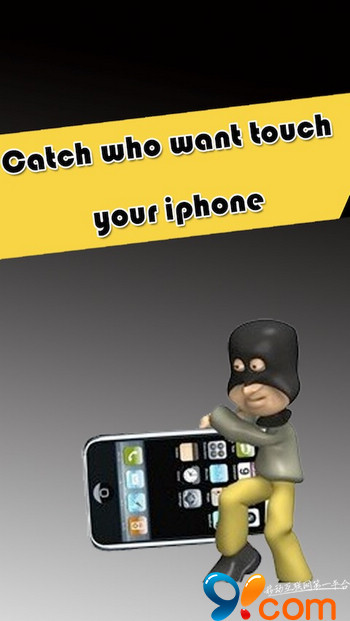
拍照后的图片会自动保存到你的照片库里面,并且可以通过照片流上传到 iCloud,然后你就可以在其它设备查看。如果有人输入了错的密码,你也不用担心他们会发现他们自己被拍照了,因为只有你下次使用设备的时候,你才会发现这些照片已经存在。
免费安装PhoneKeeperPro:
1. 首先你的设备必须是已越狱的 (查看越狱教程),先开启 Cydia,点击下方【管理】【软件源】右上角【编辑】左上角【添加】添加新源地址http://repo.hackyouriphone.org/【添加源】
2.新源地址添加完后,在Cydia底部选【搜索】,然后在搜索框中输入PhoneKeeperPro。
提示:如果搜索不到PhoneKeeperPro,可以进入Cydia【变更】点击左上角【刷新】再搜索该插件。
3. 进入后按右上角的【安装】,然后点击【确认】,便会自动开始安装。
设置使用PhoneKeeperPro:
安装完成后,进入【设置】→【PhoneKeeperPro】中,打开开关【Enable】,然后返回到【设置】进入【通用】→【密码锁定】→【打开密码】,给你的设备设置一个锁屏密码。接着无论是谁输错了密码,PhoneKeeperPro都会无声无息地开启前置摄像头拍下Ta的样子,并保存在你的照片库里面。
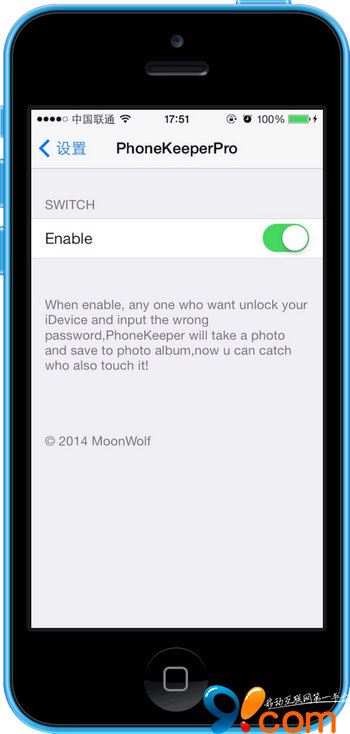
iphone如何使用勿扰模式
「勿扰模式」是非常棒的功能,当你在会议中总是有人狂打给你,或是提醒事项不断的跳出来、手机震个不停,只要开启勿扰,iPhone 马上安静下来。

iOS 7 的控制中心自下方拉起后,可以直接开启「勿扰模式」,但我们今天要看更多「勿扰模式」的功能,请到「设定/设置」→「勿扰模式」。
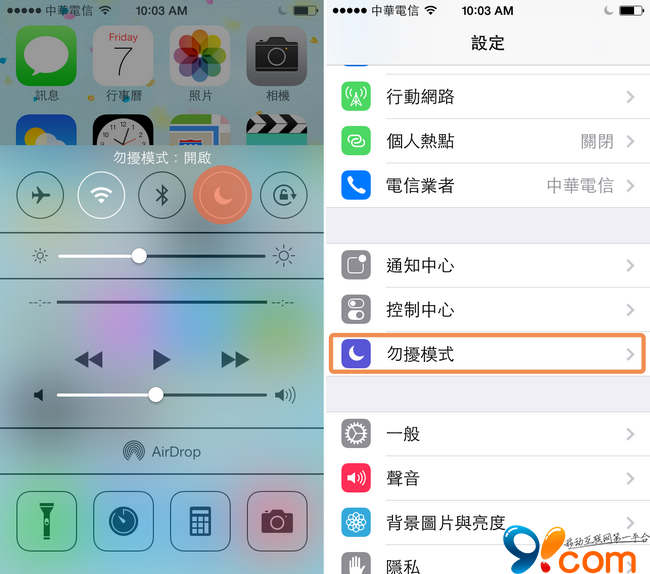
勿扰排程时间
虽然开启勿扰模式在 iOS(m.tulaoshi.com) 7 变得很简单,在睡前把勿扰打开就不会有冒失鬼三更半夜来吵你(即使是发短信、或是 Email 提示都很烦啊),但每天睡前都要自己手动开开关关很麻烦,既然是常规动作,就可以使用「排程/设定时间」功能:
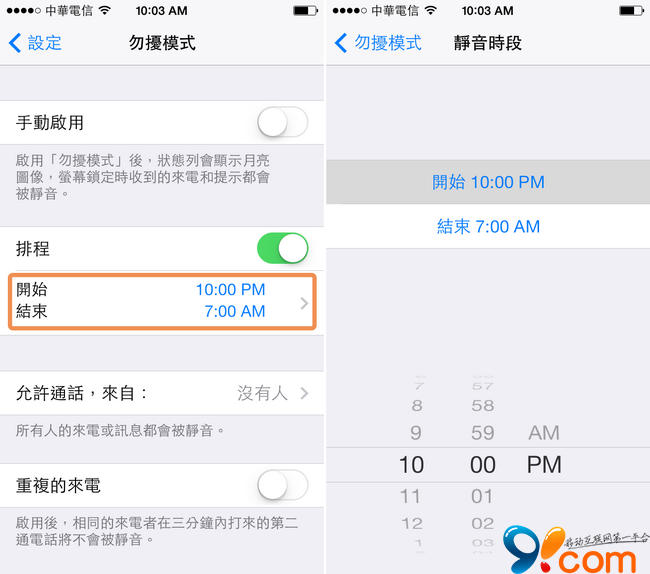
▲ 勿扰模式设定中开启「排程/设定时间」,可以调整静音时段,把自己的睡眠时段(例如晚上 10:00 ~早上 7:00)设定好,时间一到你的 iPhone 就会静悄悄啦。
但你可能会碰到「不得不接的电话」,例如深夜女友心情不好打来跟你做心理咨询,或是老板突然有急事要请你处理,即使再怎么累也得接的电话,这时就能设定「允许通话」,让指定联系人能在勿扰模式下联络到你:
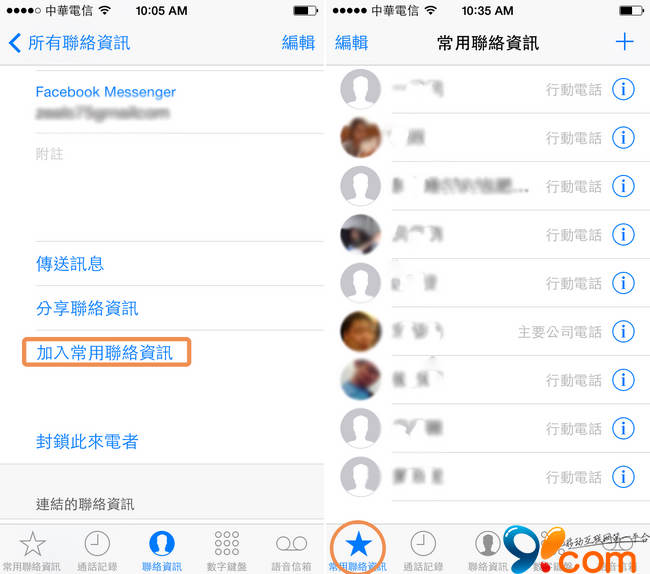
▲ 在「电话」从联络人中,把不能漏失的重要联络人都设定到「常用联络(图老师整理)资讯/个人收藏」。
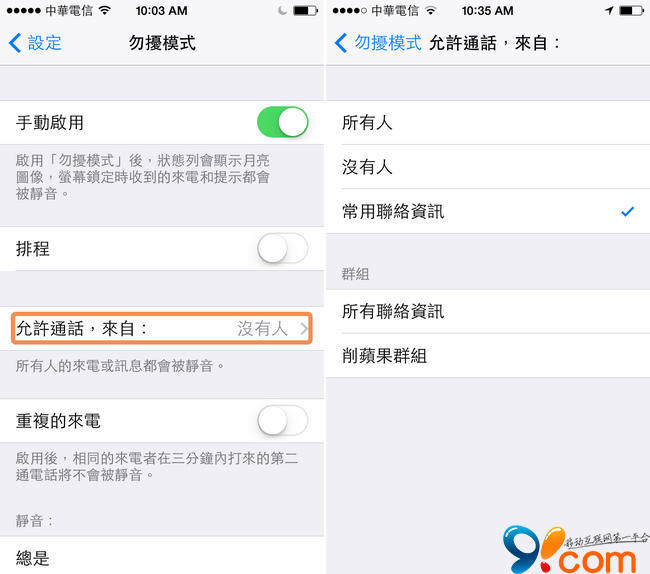
▲ 接着回到「设定/设置」→「勿扰模式」,将「允许通话,来自:」勾选「常用联络资讯/个人收藏」。之后这些重要联络人即使在深夜勿扰开启时打给你都没问题啰!
Mac 勿扰模式
Mac 同样也有「勿扰模式」,主要是在阻挡「通知中心」的提醒以及联络人用 FaceTime 呼叫你。

▲ 通知中心就藏在 Mac 桌面右方,通常有提醒事项也会输进通知中心,他就像是个小抽屉收藏着你的未读信息。但勿扰模式在哪?
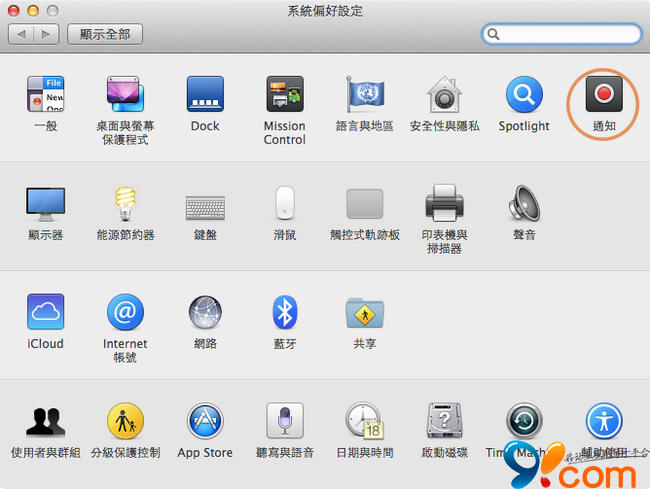
▲「勿扰模式」其实隐藏在通知中心的设定中,需要手动开启,请到「系统偏好设定」的「通知」。
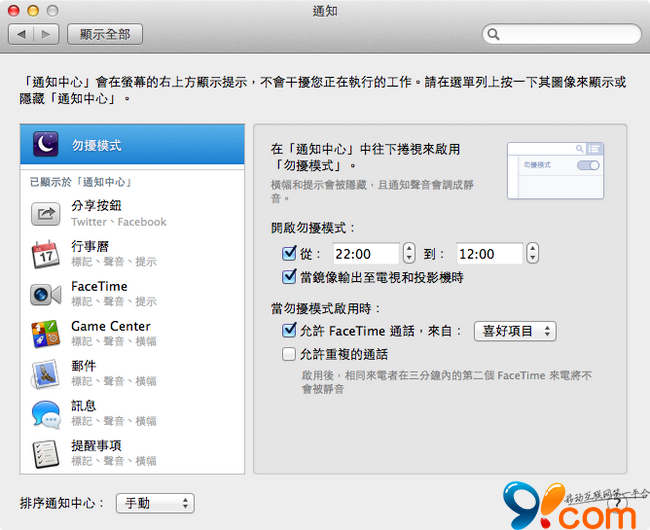
▲ 通知中心的勿扰模式以「排程」开启,另外最好也把「当镜像输出至电视和投影机时」也打勾,这样就会议上就不会简报到一半右上角跳出扰人信息了。
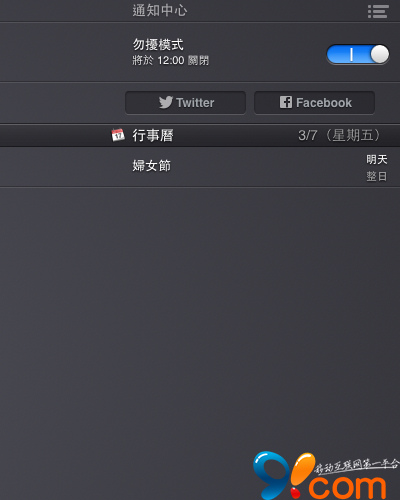
▲ 完成设定,通知中心上方就会出现「勿扰模式」的开关了。
现在我的 iPhone 及 Mac 都排程晚上 23:30 以后自动开启「勿扰模式」,只有少数人可以用 iPhone 打给我。最后提醒大家,会议中可以开个勿扰模式,让自己专心在会议上,这样对开会人员也是一种尊重喔!